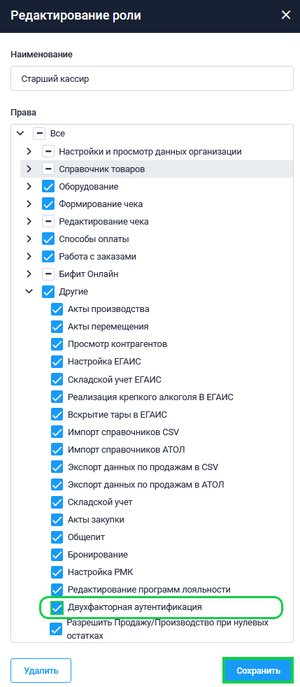Двухфакторная аутентификация: различия между версиями
Merkulov (обсуждение | вклад) Метка: ручная отмена |
Merkulov (обсуждение | вклад) |
||
| (не показано 13 промежуточных версий 3 участников) | |||
| Строка 1: | Строка 1: | ||
После создания учетной записи Вы можете войти в личный кабинет используя свой логин и пароль. | После создания учетной записи Вы можете войти в личный кабинет используя свой логин и пароль. | ||
| Строка 9: | Строка 6: | ||
Для обеспечения дополнительной безопасности ваших данных, в системе Бифит Бизнес | Для обеспечения дополнительной безопасности ваших данных, в системе Бифит Бизнес предусмотрены две дополнительные функции: | ||
* Подключение двухфакторной аутентификации | |||
* IP WhiteList | |||
'''Подключение двухфакторной аутентификации | {{ Note | '''Примечание'''<br> | ||
При внедрении двухфакторной аутентификации, она будет работать для всех приложений Бифит.|800}} | |||
= Подключение двухфакторной аутентификации = | |||
[[Файл:Двухфакторная аутентификация.png|thumb]] | |||
Для подключения двухфакторной аутентификации необходимо: | Для подключения двухфакторной аутентификации необходимо: | ||
| Строка 18: | Строка 22: | ||
* Подписать договор и оплатить услуги СМС центра БИФИТ | * Подписать договор и оплатить услуги СМС центра БИФИТ | ||
* В Личном кабинете БИФИТ Бизнес перейти в подраздел '''Управление → Роли'''. | * В Личном кабинете БИФИТ Бизнес перейти в подраздел '''Управление → Роли'''. Выбрать [[Настройка ролей|созданную роль]] → перейти во вкладку '''Настройки и просмотр данных организации''', далее выставить флажок на праве '''Двухфакторная аутентификация''' и нажать кнопку '''''Сохранить'''''. | ||
После включения двухфакторной аутентификации при каждом входе, вам будет приходить СМС сообщение с кодом, который нужно ввести в соответствующее поле. | После включения двухфакторной аутентификации при каждом входе, вам будет приходить СМС сообщение с кодом, который нужно ввести в соответствующее поле. | ||
<br clear="all"/> | |||
= Подключение IP WhiteList = | |||
Помимо двухфакторной аутентификации есть такой способ защиты входа в систему, как '''IP WhiteList'''. | |||
'''IP Whitelist''' - это список IP адресов, которым разрешено пользоваться пакетом. Это своего рода список приглашенных - если он пустой - пакетом могут пользоваться все по логин/пароль авторизации. | |||
Для того, чтобы использовать технологию '''IP WhiteList''', вам необходимо обратиться в техподдержку БИФИТ, сообщить данные учетной записи и IP адрес организации или рабочего места, к которому необходимо сделать привязку. После привязки, авторизация будет доступна только с привязанного IP адреса. | |||
Текущая версия на 13:06, 21 июля 2025
После создания учетной записи Вы можете войти в личный кабинет используя свой логин и пароль.
- Перейдите на сайт БИФИТ Бизнес.
- Нажмите Войти
- Введите свой Логин (Ваш номер телефона) и заданный при регистрации пароль.
Для обеспечения дополнительной безопасности ваших данных, в системе Бифит Бизнес предусмотрены две дополнительные функции:
- Подключение двухфакторной аутентификации
- IP WhiteList
![]() Примечание
Примечание
При внедрении двухфакторной аутентификации, она будет работать для всех приложений Бифит.
Подключение двухфакторной аутентификации
Для подключения двухфакторной аутентификации необходимо:
- Подписать договор и оплатить услуги СМС центра БИФИТ
- В Личном кабинете БИФИТ Бизнес перейти в подраздел Управление → Роли. Выбрать созданную роль → перейти во вкладку Настройки и просмотр данных организации, далее выставить флажок на праве Двухфакторная аутентификация и нажать кнопку Сохранить.
После включения двухфакторной аутентификации при каждом входе, вам будет приходить СМС сообщение с кодом, который нужно ввести в соответствующее поле.
Подключение IP WhiteList
Помимо двухфакторной аутентификации есть такой способ защиты входа в систему, как IP WhiteList.
IP Whitelist - это список IP адресов, которым разрешено пользоваться пакетом. Это своего рода список приглашенных - если он пустой - пакетом могут пользоваться все по логин/пароль авторизации.
Для того, чтобы использовать технологию IP WhiteList, вам необходимо обратиться в техподдержку БИФИТ, сообщить данные учетной записи и IP адрес организации или рабочего места, к которому необходимо сделать привязку. После привязки, авторизация будет доступна только с привязанного IP адреса.